こんにちは!
せどりクエストのかるあです!
Amazonで商品を販売するためには「セラーアカウント」を作成する必要があります。
初心者の方でも安心して始められるよう、手順を詳しく解説します!
12月のおすすめ商品
登録前にご用意ください
- 身分証明書として、戸籍証明書・パスポート・運転免許証のいずれかを用意してください。
- 銀行口座またはクレジットカードの明細書
PayPay銀行、楽天カードの明細書を用意してください。 - 請求可能なクレジットカードまたはデビットカード
楽天カードを用意してください。 - 携帯電話番号
Step 1: 購入用アカウントの作成
まず、購入用のAmazonアカウントを持っていない場合は、新規作成が必要です。すでにプライム会員や通常の購入用アカウントをお持ちであれば、そのアカウントを利用してセラーアカウントを作成できます。
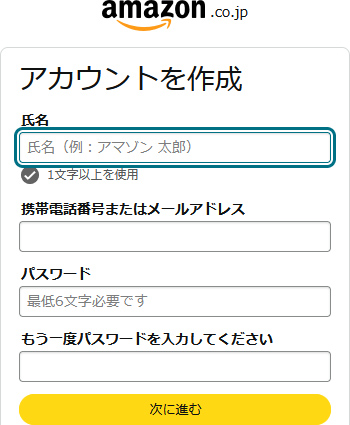

購入用アカウントの作成手順
- Amazon公式サイトにアクセス。
- 画面右上の「アカウント&リスト」をクリックし、「新しいアカウントを作成」を選択します。
- 必要情報(名前、メールアドレス、パスワード)を入力し、アカウントを作成します。
- メール認証を行い、アカウントが有効化されます。
Step 2: セラーアカウントの作成
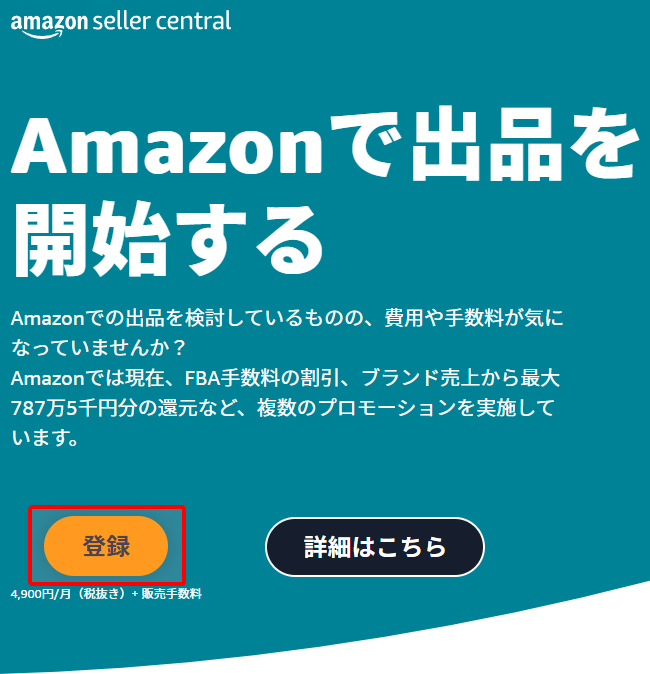

次に、販売用の「Amazonセラーアカウント」を作成します。以下の手順で進めてください。
- Amazonセラーの登録ページにアクセス
Amazonセラー登録ページを開き、「登録」をクリックします。 - 出品用アカウントでログイン
登録をしているAmazonアカウントの情報を入力しログインをしてください。 - 必要情報の入力
Amazonにログイン後、以下の情報を入力します。
事業登録地と、業種、名前をアルファベットで入力
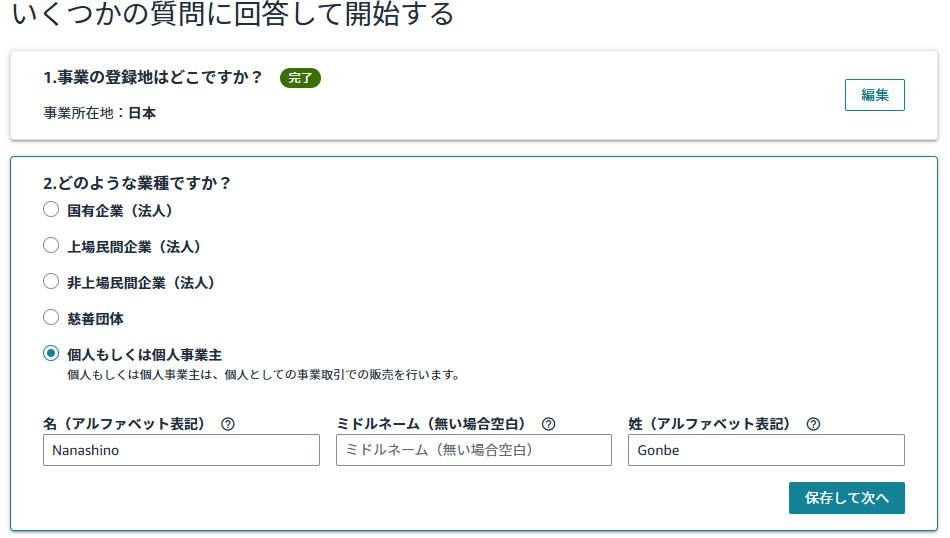
- 事業登録地でを選択
- 個人もしくは個人事業主を選択
- アルファベットで自身の名前を入力(ミドルネームがありますが空白でOK)
運営責任者の情報(個人情報の入力)
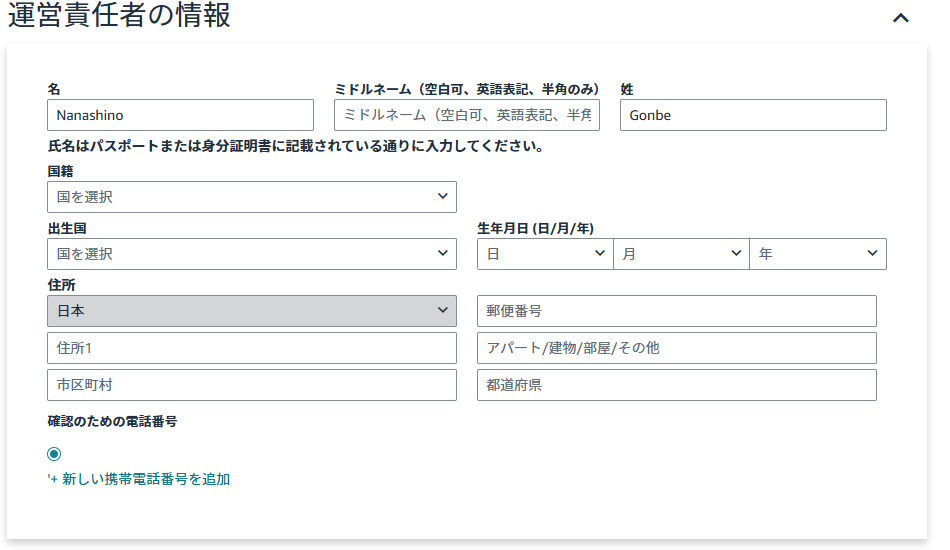
国籍、出生国を入力すると身分証明書の選択欄が出てきますので手持ちの証明書の情報を入力してください。
- 戸籍証明書
- パスポート
- 運転免許証
入力ができたら後は住所を入力し、「次へ」クリックして進みます。
支払い情報の入力
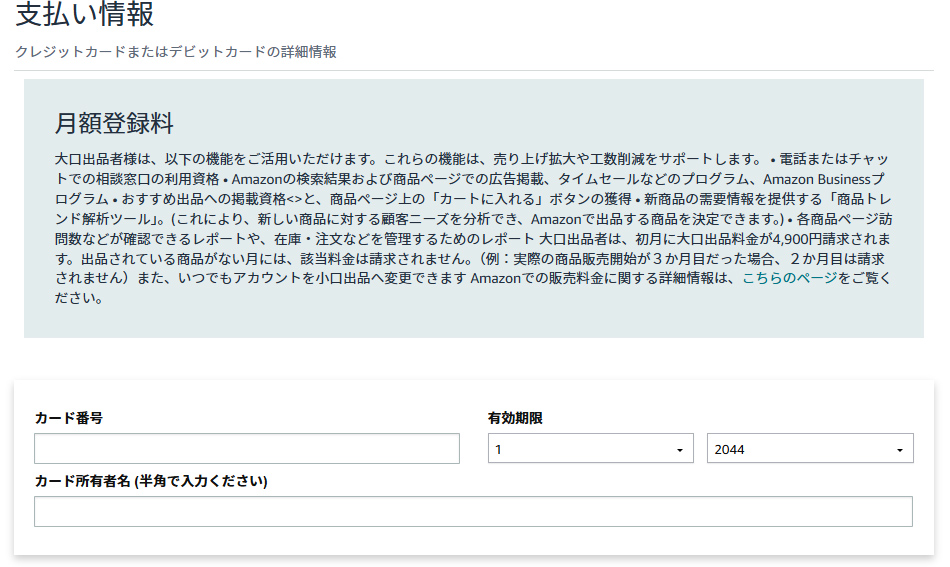
支払い情報としてクレジットカードの登録をします。
大口出品者として登録をしたら出品料として4,900円請求されてしまうのでは・・
大口出品者として登録したままでいると初月は4,900円が回収されます。
ただ、その後月々4,900円を請求されるのは間違いではないのですが、実は出品されている商品がない月には請求されない※ので安心をしてください。
※登録後、3か月目に初めて出品をした場合は初月の4,900円のみ請求され、2か月目は商品を出品していないので請求はされません。
まだ「大口出品」と「小口出品」の選択はありませんが後ほど「小口出品」へ変更ができるのでとりあえず今は登録をしてしまいましょう。
ストア情報の入力
販売するストアの名前と、取り扱う商品の情報を入力します。
ストア名は屋号を決めていたら屋号で良いと思います。
すべての商品にUPC・EAN・JANコードは付いていますか?の欄ですが
これはいわゆるバーコードのことで、ご自身が仕入れている商品すべてに記載がある場合は「はい」をそれ以外は「いいえ」を選択しましょう。
Amazonで出品を希望する商品のメーカーまたはブランド所持者ですか?の欄に関しては
「いいえ」と選択をしましょう。
必要書類のアップロード
本人確認のために選択をした書類を撮影してアップロードします。
- 戸籍証明書
- パスポート
- 運転免許証
ちゃんと記載されている情報が明確にわかるよう撮影をしてください。
光が反射していたりピントがボケていたりすると審査が通らない場合がありますので注意をして撮影してください。
たまにビデオ審査がある
たまにビデオ審査があるようです。
顔や名前、提出をした本人確認書類などの確認をするもので厳しい審査ではないようですのでビデオ審査を求められた場合は焦らず応じましょう。
Step 3: 「大口」or「小口」アカウントを選択
セラーアカウントには「大口出品」と「小口出品」の2種類があります。それぞれの違いを理解した上で、初めは「小口出品」から始めるのがおすすめです。
大口アカウント
- 特徴:月額4,900円(税込)が固定でかかります。
- メリット:商品ごとの販売手数料が安い(1点ごとの基本手数料100円が不要)。また、広告機能やプロモーションツールなども利用可能。
小口アカウント
- 特徴:月額費用はかからず、販売1点ごとに100円の基本手数料が発生します。
- メリット:初期費用が抑えられるため、初心者に最適。
ポイント
最初は「小口アカウント」でリスクを抑え、売上が安定してきたら「大口アカウント」に切り替えましょう!
Step 4: マーケットプレイスの選択
セラー登録時に、商品を販売する国や地域を選択します。初心者の方は、日本国内の販売から始めるのがおすすめです。
- マーケットプレイスの選択画面では「日本(Amazon.co.jp)」にチェックを入れた状態にしておきましょう。
- 海外展開を考えている場合でも、まずは日本での販売に慣れてから他国のマーケットプレイスを選ぶのが安全です。
Step 5: アカウント登録完了後の準備
セラーアカウントの登録が完了したら、以下の準備を進めます。
- Amazonセラーセントラルにログイン
ここが商品を出品・管理するためのメイン画面になります。 - 銀行口座の登録
売上金の振込先として必要です。登録した銀行口座に振り込まれます。 - 本人確認書類の提出
運転免許証やパスポートなどの身分証明書のアップロードが必要です。
次回:FBA納品のやり方について詳しく解説!
セラーアカウントが無事に開設できたら、次はAmazonの強力な配送サービス「FBA(フルフィルメント by Amazon)」を使った納品方法について学びましょう!商品の倉庫送付手順や、ラベル・梱包の具体的な方法を詳しくご紹介しますので、ぜひお楽しみに!






